مقدمه
با عرض سلام خدمت کاربران سایت پی وی لرن . در این پست آموزشی قصد داریم به آموزش چگونگی نصب نسخه های فتوشاپ (Photoshop ) در نسخه های مختلف سیستم عامل Linux پرداخته ایم. تمام مراحل آموزش نصب فتوشاپ در سیستم عامل های لینوکس بصورت تصویری ارائه گردیده است.
نرم افزار گرافیکی فتوشاپ که یکی از محصولات گرافیکی شرکت ادوبی است. در حال حاضر تقریبا در کامپیوتر های تمام اداره ها و سازمان ها از نسخه های فتوشاپ استفاده می شود. این نرم افزار ابزارها و امکانات ویرایش و طراحی حرفه ای تصاویر را در اختیار کاربران قرار می دهد. در حال حاضر نیز نسخه های جدید Photoshop CC با امکانات بسیار پیشرفته تر در اختیار کاربران قرار گرفته است.
در این نرم افزار قابلیت های جدیدی چون بهبود طراحی سه بعدی، ارائه ابزارهای کاملتری برای ویرایش تصاویر، بهبود ابزارهای انتخاب تصاویر ، بزرگنمایی عکس ها با کاهش قابل توجه افت کیفیت، یک ابزار بسیار کاربردی برای کاهش لرزش دوربین و بسیاری قابلیت های جدید دیگری قرار گرفته است.
در پست های آموزشی قبل چگونگی نصب ۲۰۱۷ و ۲۰۱۸ Photoshop CC را در سیستم عامل ویندوز ارائه کردیم. در این پست نیز نحوه ی نصب نسخه های فتوشاپ (Photoshop) را در سیستم عامل های لینوکس نظیر سیستم عامل محبوب Ubuntu که از جدیدترین نسخه های لینوکس است را توضیح داده ایم. در صورتی که سیستم عامل ویندوز استفاده می کنید و علاقه مند به استفاده از نسخه های فتوشاپ در سیستم عامل Ubuntu هستید. می توانید پست آموزشی نصب سیستم عامل Ubuntu را مرور کنید.
برای نصب فتوشاپ در سیستم عامل های لینوکس نیازمند یک برنامه ی رابط هستید. برای اینکار ما از برنامه ی PlayOnLinux استفاده کرده ایم.
نصب فتوشا در سیستم عامل های لینوکس
ابتدا در صورتی که برنامه ی PlayOnLinux را در سیستم عامل های لینوکس ندارید. باید آن را دانلود و نصب کنید. که البته کار ساده ایست. برای اطلاع از چگونگی دانلود و نصب نرم افزار در نسخه های مختلف سیستم عامل های لینوکس نظیر Ubuntu می توانید پست آموزشی نصب نرم افزارها در Ubuntu بررسی کنید.
بعد از دانلود و نصب PlayOnLinux برای نصب نسخه های فتوشاپ درسیستم عامل های لینوکس، مراحل زیر را دنبال کنید.
۱- برنامه ی PlayOnLinux را اجرا کرده و روی گزینه ی Install a program از منوی سمت چپ پنجره کلیک کنید.
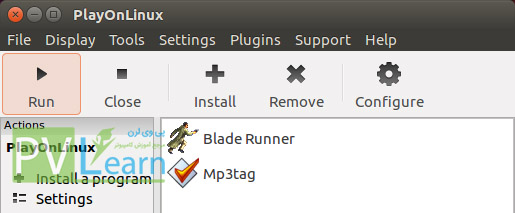
Install-Photoshop1 – سیستم عامل های لینوکس
۲- اکنون در نوار جستجوی برنامه ، Photoshop را جستجو کنید. و در نتایج جستجو ، نسخه ای که می خواهید استفاده کنید را انتخاب کنید و برای نصب فتوشاپ روی Install کلیک کنید.
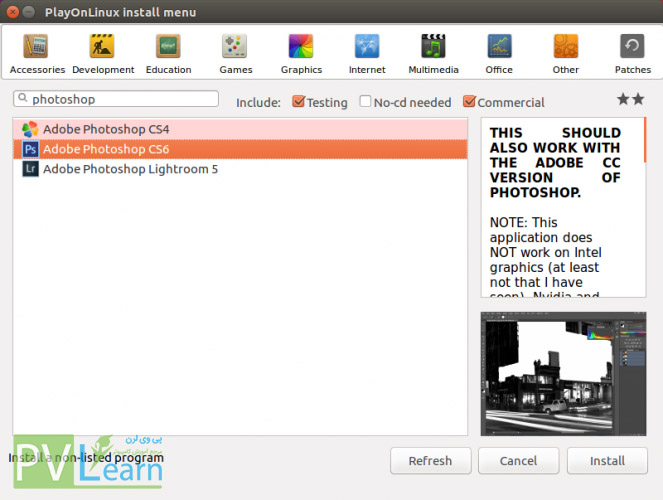
Install-photoshop – سیستم عامل های لینوکس
۳- احتمالا بعد از کلیک روی Install پیغامی ظاهر می شود که روی Accept و یا Ok کلیک کنید. سپس پنجره ی شروع نصب فتوشاپ ظاهر می شود در اینجا روی Next کلیک کنید.
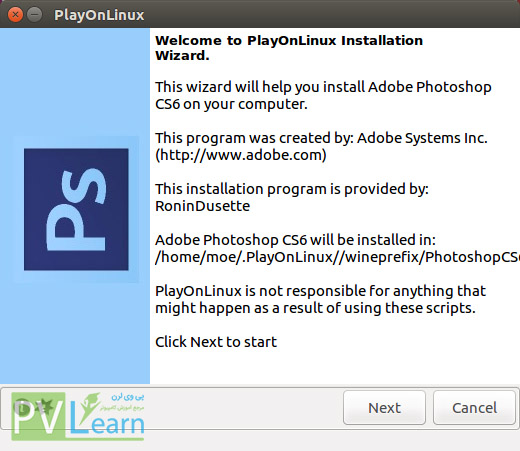
Adobe-PS-Linux-4 – سیستم عامل های لینوکس
۴- در این مرحله با کلیک روی Browser مسیری که فایل Setup فتوشاپ در آن قرار دارد را پیدا کرده و آنرا انتخاب کنید.
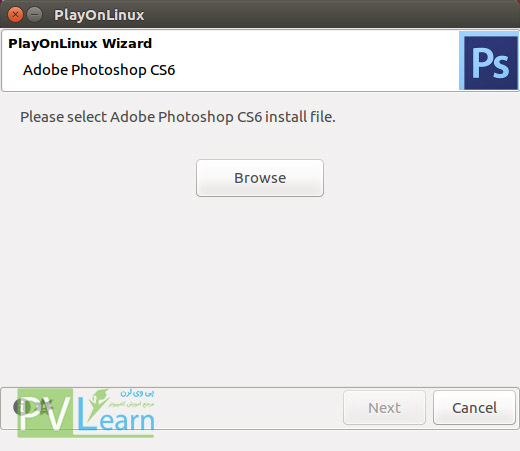
Adobe-PS-Linux-5 – نصب فتوشاپ
۵- پس از انتخاب فایل Setup روی Next کلیک کنید.
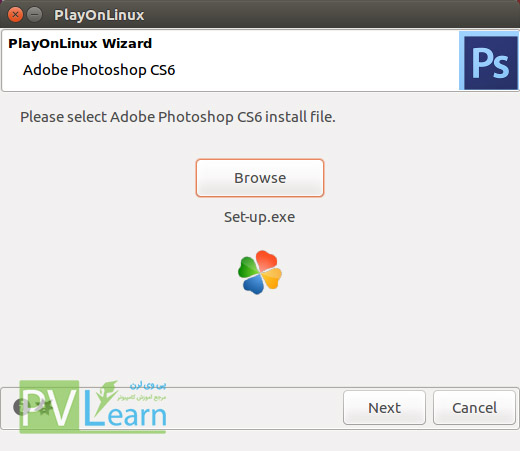
PS-Linux-6 – نصب نسخه های فتوشاپ
۶- در حال حاضر، PlayOnLinux یک درایو مجازی ایجاد می کند و برای نصب چندین مورد از جمله Adobe Air به کار می رود. ممکن است شما یک اخطار را مشاهده کنید که فونت های مایکروسافت نصب نشده است. روی Ok کلیک کرده و سپس روی Next کلیک کنید.
۷- اکنون پنجره ای برای شروع نصب برنامه ی اصلی فتوشاپ که شما با آن سر و کار دارید ، ظاهر می شود. روی Next کلیک کنید.
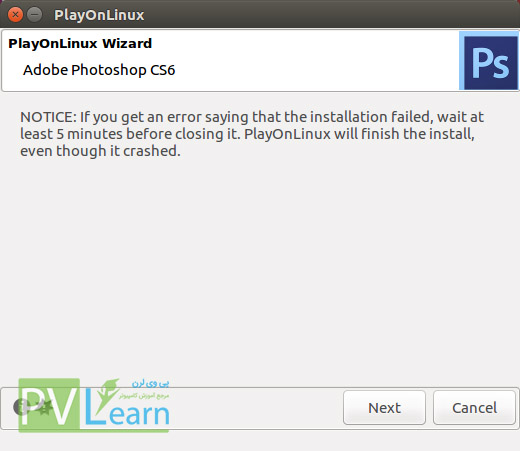
Screenshot – نصب نسخه های فتوشاپ
۸- احتمالا بعد از نصب فتوشاپ نیاز خواهد بود که با ID ادوبی خود وارد سیستم شوید. تا مراحل نصب کامل شود. سپس شما آماده برای اجرای فتوشاپ در لینوکس هستید.
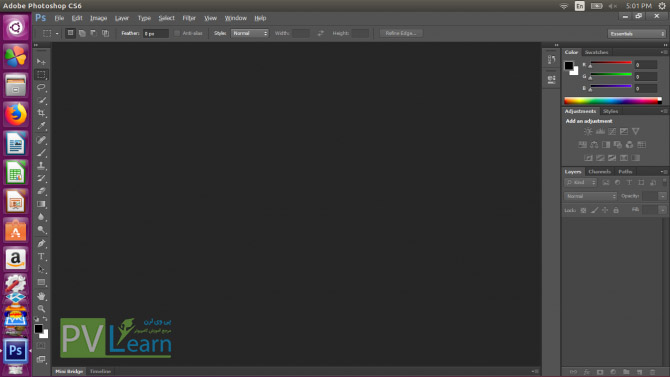
Screenshot2- نصب نسخه های فتوشاپ
 فروشگاه
فروشگاه فیلم های آموزشی
فیلم های آموزشی کتاب های آموزشی
کتاب های آموزشی مقالات آموزشی
مقالات آموزشی وردپرس
وردپرس

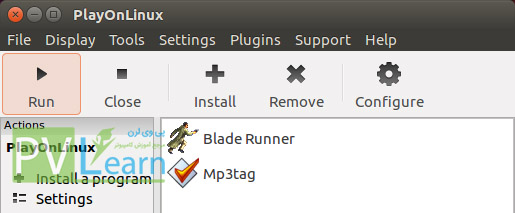
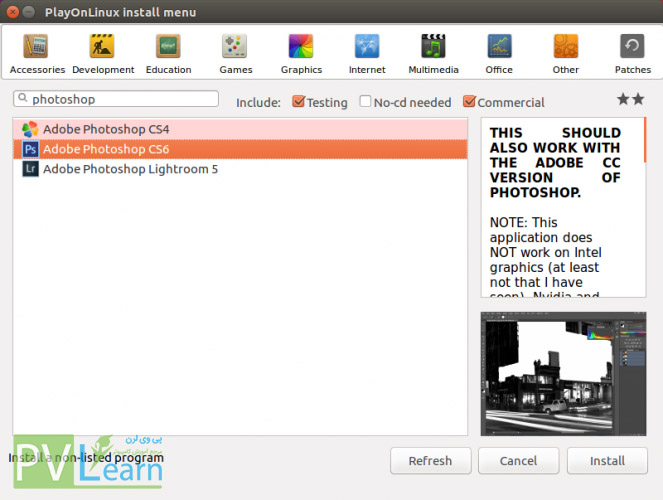
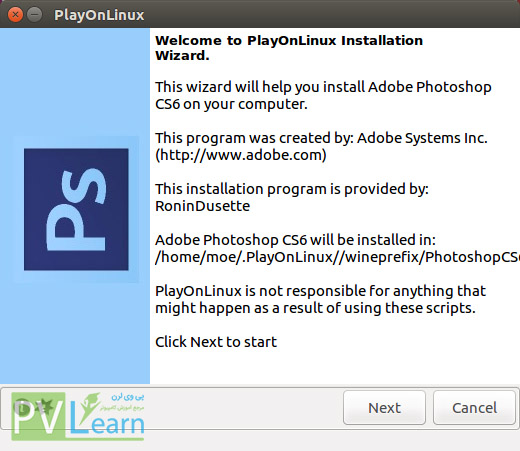
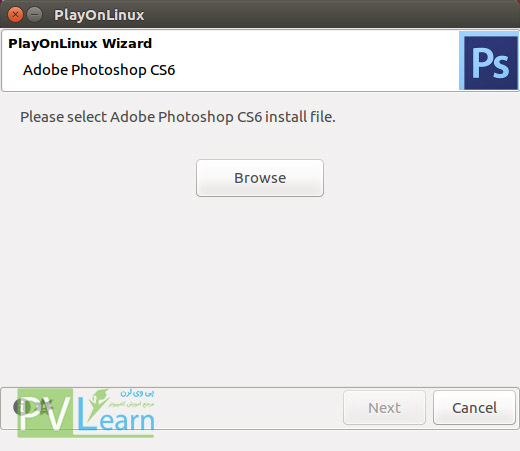
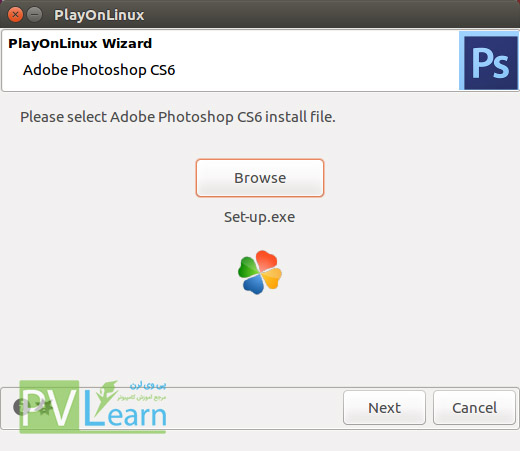
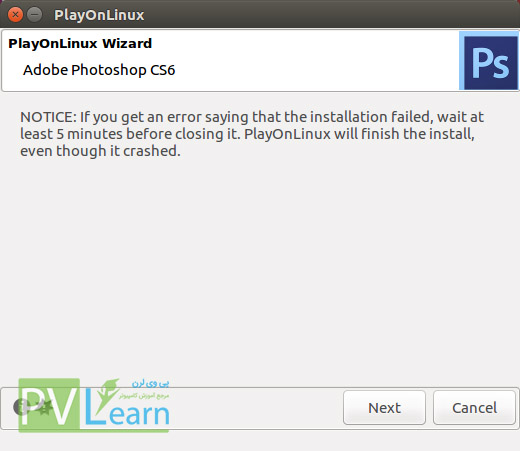
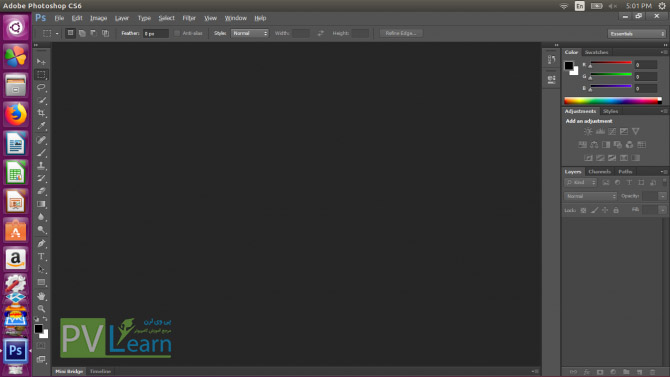





امیر
سلام، آیا سرعتی که این برنامه میده،مثل ویندوز هست ؟
محمد مهدی
اصلا با playonlinux این کار رو نکنید، کلی پکیج چرت و پرت براتون نصب میکنه که اصلا هم نیازی نیست. wine رو نصب کنید و فایلهای نصب شده فتوشاپ رو از پارتیشن ویندوز کپی کنید تو درایو مجازی wine. دوبار روی فایل اجرایی کلیک کنید و فتوشاپ باز میشه.
کلا که به نظر من همون gimp کافیه الکی سیستم رو شلوغ نکنید.